Персонализиране на формуляра за работна поръчка
Докато настройвате Dynamics 365 Field Service за вашата организация, може да се наложи да персонализирате формулярите, които бек офис служителите, като диспечери и мениджъри на услуги, използват, за да преглеждат важна информация и да документират работата си. ИТ администраторите могат да персонализират формулярите на Field Service, за да гарантират, че оформленията на формуляри съответстват на вашите бизнес процеси и че потребителите могат да улавят информация, която е уникална за вашия бизнес или отрасъл.
Правилното персонализиране на формулярите е важно за максимизиране на производителността. Персонализациите на формуляри могат да повлияят на времето, необходимо за зареждане на формуляри и запазване на промените. Правилното персонализиране на формуляра може да подобри използваемостта. Следователно потребителите могат по-лесно да преглеждат и актуализират информацията.
Тази статия обяснява как да персонализирате формуляра за работна поръчка. Стъпките обаче могат да се използват за персонализиране на всеки уеб формуляр на Field Service.
Бележка
За да научите как да персонализирате формуляра за работна поръчка за мобилното приложение, отидете на Редактиране на формуляра за резервация и работна поръчка.
Стъпка 1. Разбиране на формуляра за работна поръчка по подразбиране
Преди да персонализирате формуляра за работна поръчка, се уверете, че разбирате формуляра за работна поръчка по подразбиране, който е включен във Field Service. Разбирането на съществуващите полета и препоръчителния поток на процеса ви помага да определите какви промени да направите във формуляра. За по-добра производителност, използваемост и възможност за надграждане препоръчваме да използвате полетата и процесите по подразбиране.
Отидете на Работни поръчки> за Field Serviceи изберете съществуващ запис или създайте нов.
Прегледайте и се запознайте с полетата по подразбиране и определете кои от тях могат да се използват за вашия бизнес.
Стандартен процес на работна поръчка
Формулярът за работна поръчка по подразбиране е оптимизиран за следния стандартен процес на работна поръчка.
- Tработна поръчка се създава ръчно, от преобразуван случай, чрез предупреждение за Интернет на нещата (IoT), от график на споразумението или чрез интеграция. По подразбиране новосъздадените работни поръчки имат системно състояние Непланирани .
- Въвеждат се подробности за работна поръчка. Тези подробности включват акаунта, типа на работната поръчка, местоположението, продуктите, услугите, задачите за обслужване и всяка друга информация, която е важна.
- Работната работна поръчка е планирана за един или повече ресурси ("работници на първа линия"). Състоянието на системата автоматично се променя на Планирано.
- Работникът за пряка работа преглежда планираната работна поръчка в мобилното си приложение и пътува до местоположението на клиента, за да извърши необходимата работа. Състоянието на системата се променя на В ход. Служителят за пряка работа актуализира информация, като например времето, когато е пристигнал на място, задачите за обслужване, които е изпълнил, и услугите и продуктите за фактуриране.
- Служителят за пряка работа попълва работна поръчка. Състоянието на системата се променя на Завършено.
- Бек-офис мениджърът или диспечерът преглежда завършената работна поръчка и проверява дали работата е завършена и необходимите данни са събрани. Ако всичко е приключило, състоянието на системата се променя на Публикувано.
Научете повече за жизнения цикъл на работната поръчка и състоянието на системата.
Критични области
Следните полета са от решаващо значение за процеса на работна поръчка на Field Service и са задължителни. Ако вашата организация не планира да използва тези полета, може да помислите за използване на друга таблица с обекти или създаване на нова.
- Номер на работна поръчка
- Състояние на системата
- Акаунт за обслужване
- Акаунт за фактуриране
- Ценова листа
- Вид на работна поръчка
- Работно място
- Адрес
- Ширина
- Географска дължина
Следните подмрежи също са от решаващо значение за процеса на работна поръчка на Field Service и са силно препоръчителни:
- Резервация на ресурс за резервация ("Резервации")
- Сервизни задачи
- Продукти
- Услуги
Научете повече Архитектура на работна поръчка и Създаване на работна поръчка .
Стъпка 2. Направете списък с необходими и ненужни полета
Направете списък с полета за работна поръчка по подразбиране, които са подходящи за вашия бизнес процес. Направете друг списък с ненужни полета. Не забравяйте да добавите критичните полета към списъка с необходимите полета, защото те са задължителни.
Стъпка 3. Създайте нови полета, ако е необходимо
Ако във формуляра за работна поръчка по подразбиране липсват полета, от които се нуждаете, създайте нови полета.
За да научите за най-добрите практики, отидете на Създаване и редактиране на колони на Field Service.
Важно
Бъдете внимателни, когато редактирате полетата по подразбиране. Никога не изтривайте полетата по подразбиране.
Стъпка 4. Започнете да персонализирате формуляра за работна поръчка
Въпреки че препоръчваме да използвате съществуващия (по подразбиране) формуляр за работна поръчка, който е включен във Field Service, има сценарии, при които може да искате да създадете нов формуляр за работна поръчка по избор.
Следващите раздели с раздели обясняват плюсовете и минусите на всеки подход. Те също така включват инструкции за започване на всеки подход.
Съществуващият формуляр за работна поръчка е по-добър избор за сценарии, при които вашата организация не иска да прави много промени в оформлението или полетата. Това също е по-добър избор за организации, които обикновено искат да използват процеса на работна поръчка по подразбиране.
Плюсове
- Препоръчва се. Съществуващият формуляр се препоръчва от Microsoft.
- Получава актуализации. Съществуващият формуляр получава актуализации за производителност и нови функции.
- Осигурява по-добра поддръжка. Когато използвате съществуващия формуляр, за екипите за поддръжка е по-лесно да диагностицират и коригират проблеми.
Минуси
- Той е по-малко персонализиран. Съгласявайки се да използвате съществуващия формуляр, вие се съгласявате да правите по-малко промени в него.
- Трябва да тествате надстройките. Съществуващият формуляр получава актуализации два пъти годишно. Тествайте нови актуализации в среда в ограничителен режим и се уверете, че те не нарушават вашите потребители. Научете повече в Персонализиране на формуляри за обединяване.
Започнете да персонализирате съществуващия формуляр за работна поръчка
Влезте в Power Apps.
Изберете Таблици.
Потърсете и изберете работна поръчка.
Под Изживявания с данни изберете Формуляри.
Намерете основния формуляр за работна поръчка .
Стъпка 5. Скриване на раздели, секции и полета на формуляри
Следващата стъпка е да скриете нежеланите раздели, секции и полета. Препоръчваме ви да скривате елементите, вместо да ги премахвате . Този подход помага да се намали вероятността от грешки. Освен това можете по-лесно да добавите елементите обратно по-късно, ако са необходими. Скрийте елементите, преди да пренаредите или добавите полета.
Бележка
Не крийте критични полета. Ако вашата организация не планира да използва тези полета, може да помислите за създаване на нова таблица с обекти.
Скриване на нежелани раздели
Разделите се движат хоризонтално в горната част на формуляра. Скрийте разделите, които не са ви необходими. Не можете да скриете раздела с обобщение.
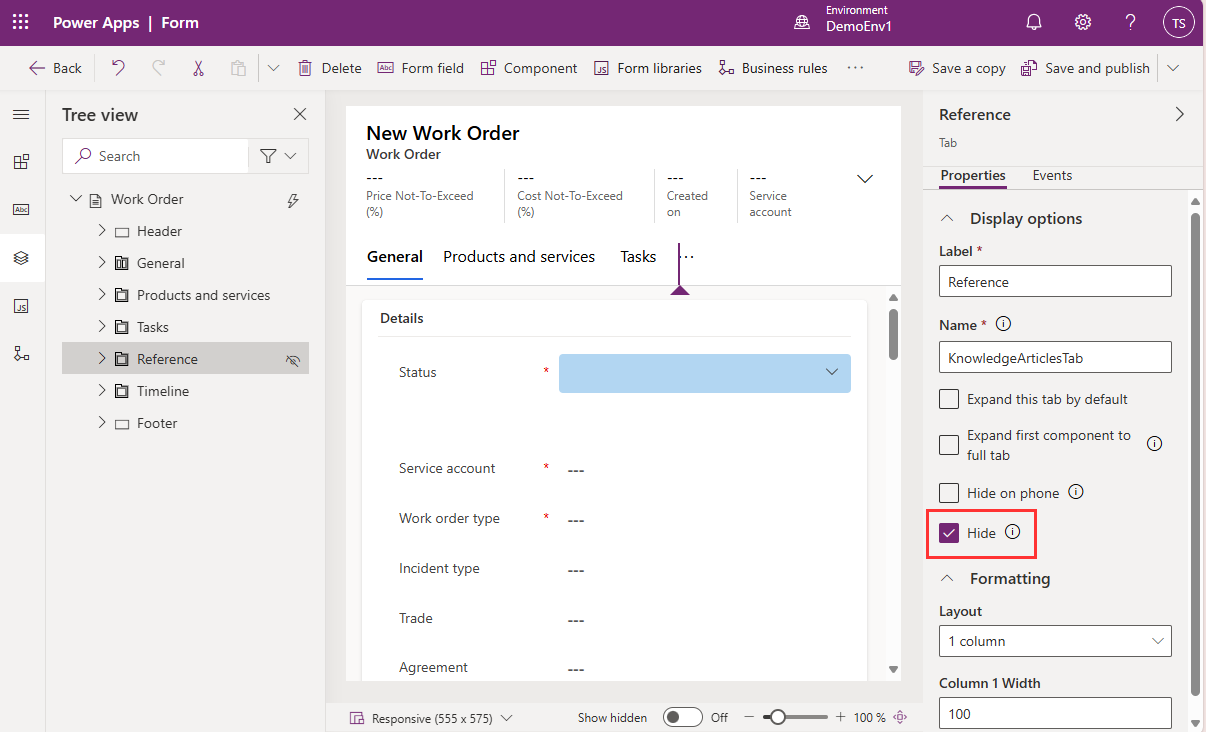
Скриване на нежелани секции
Секциите са области в раздели. Скрийте секции, които не са ви необходими. Ако дадена секция, от която се нуждаете, има само едно поле, преместете го в друга секция и след това скрийте ненужната секция.
Скриване на нежелани полета
Скрийте полета, които не са ви необходими, освен ако не са критични.
Премахване на полета, свързани с цените, ако е приложимо
Има лесен и поддържан начин за премахване на всички полета, свързани с цените (като ценова листа и обща сума) от формулярите за работна поръчка, продукт за работна поръчка и услуга за работна поръчка.
- влезте в приложението Field Service.
- Изберете областта Настройки .
- Под Общи изберете Настройки на Field Service.
- В раздела работна поръчка / Резервация задайте полето Изчисляване на цена на Не. Научете повече настройки за работна поръчка / резервация.
Премахване на полета, свързани с данъците, ако е приложимо
Има лесен и поддържан начин за премахване на всички полета, свързани с данъците (като Облагаеми) от формулярите за работна поръчка, продукт за работна поръчка и услуга за работна поръчка.
- В Field Service изберете областта Настройки .
- Под Общи изберете Настройки на Field Service.
- В раздела работна поръчка / Резервация задайте полето Изчисляване на данък на Не. Научете повече настройки за работна поръчка / резервация.
Стъпка 6. Добавете вашите персонализирани полета към формуляра
Ако сте създали персонализирани полета (колони) по-рано, добавете ги към формуляра. За най-добър резултат следвайте тези указания:
- (Задължително) Добавете нови персонализирани полета към нова секция на формуляра.
- (Силно препоръчително, но не е задължително) Добавяне на нови персонализирани полета към нов раздел на формуляр.
- Не добавяйте нови персонализирани полета към първия раздел на формуляра, освен ако не е необходимо. (По подразбиране първият раздел е разделът "Обобщение".) Персонализираните полета в първия раздел водят до по-бавно зареждане на формуляра. По-специално, избягвайте да добавяте подмрежи и справочни полета към първия раздел на формуляра, тъй като те могат да доведат до значително по-бавно време за зареждане.
Добавете вашите персонализирани полета към нов раздел на формуляр (препоръчително)
В този пример имате ново персонализирано поле, което е наречено Източник. Това е поле за тип избор, което се използва за избор дали работната поръчка произхожда например от Телефонен разговор, имейл, IoT предупреждение или споразумение. Искате да добавите това персонализирано поле към формуляра за работна поръчка.
Влезте Power Apps, отворете работна поръчка редактор на формуляри.
Изберете Компонент в лентата с инструменти и след това в екрана Компоненти вляво изберете раздел с 1 колона, раздел с 2 колони или раздел с 3 колони.
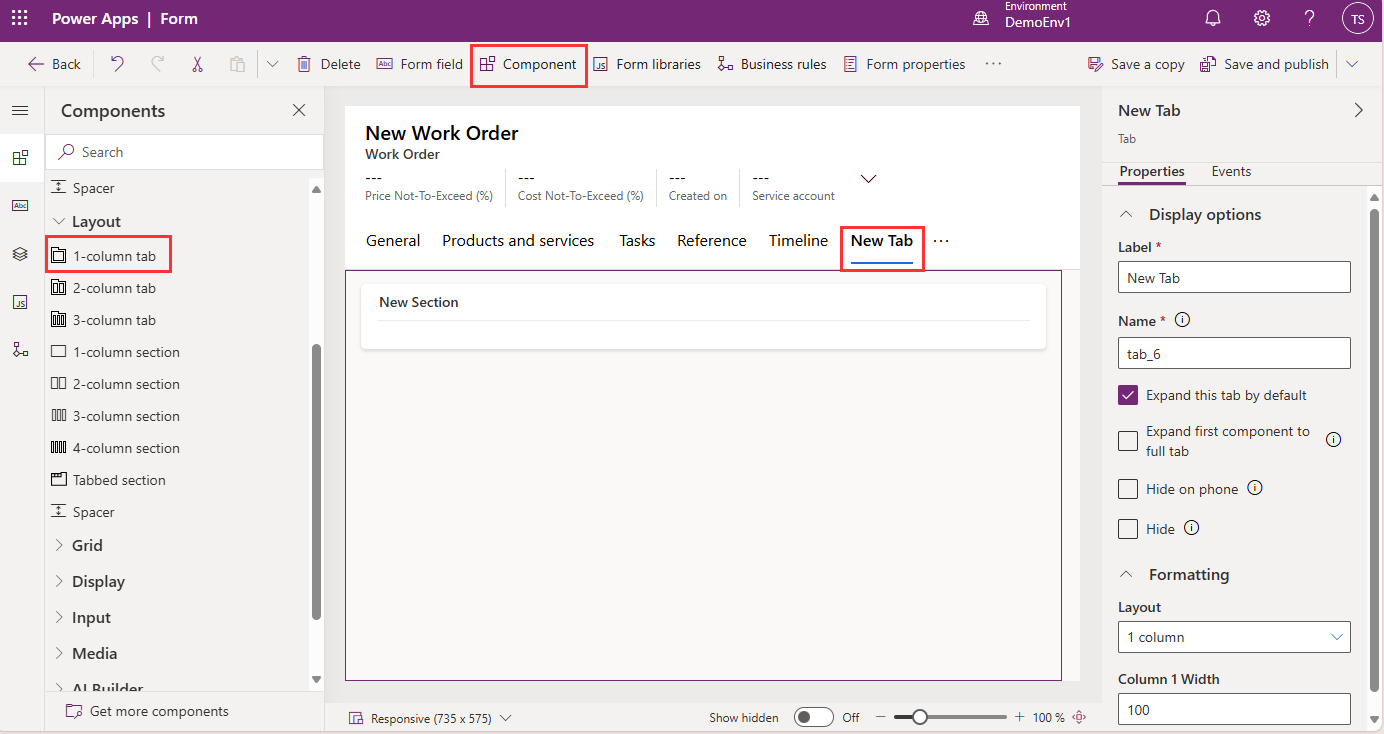
Преименувайте раздела въз основа на вашия бизнес процес.
Когато се създаде нов раздел на формуляр, в него автоматично се създават нови секции.
Добавете вашите персонализирани полета към новите секции в новия раздел. Можете да добавяте нови раздели и нови секции, ако е необходимо.
Добавете вашите персонализирани полета в нов раздел (задължително)
В сценарии, при които имате нужда от персонализирани полета в съществуващ раздел, създайте нова секция в раздела и след това добавете вашите персонализирани полета към новата секция.
Важно
Не добавяйте нови персонализирани полета към съществуващи секции. Трябва да създадете нови секции. Освен това избягвайте да добавяте нови секции и персонализирани полета към първия раздел на формуляра (по подразбиране раздела за обобщение). Персонализираните полета в първия раздел водят до по-бавно зареждане на формуляра.
Например създадохте нова секция в раздела Общи на формуляра за работна поръчка и искате да добавите персонализирани полета.
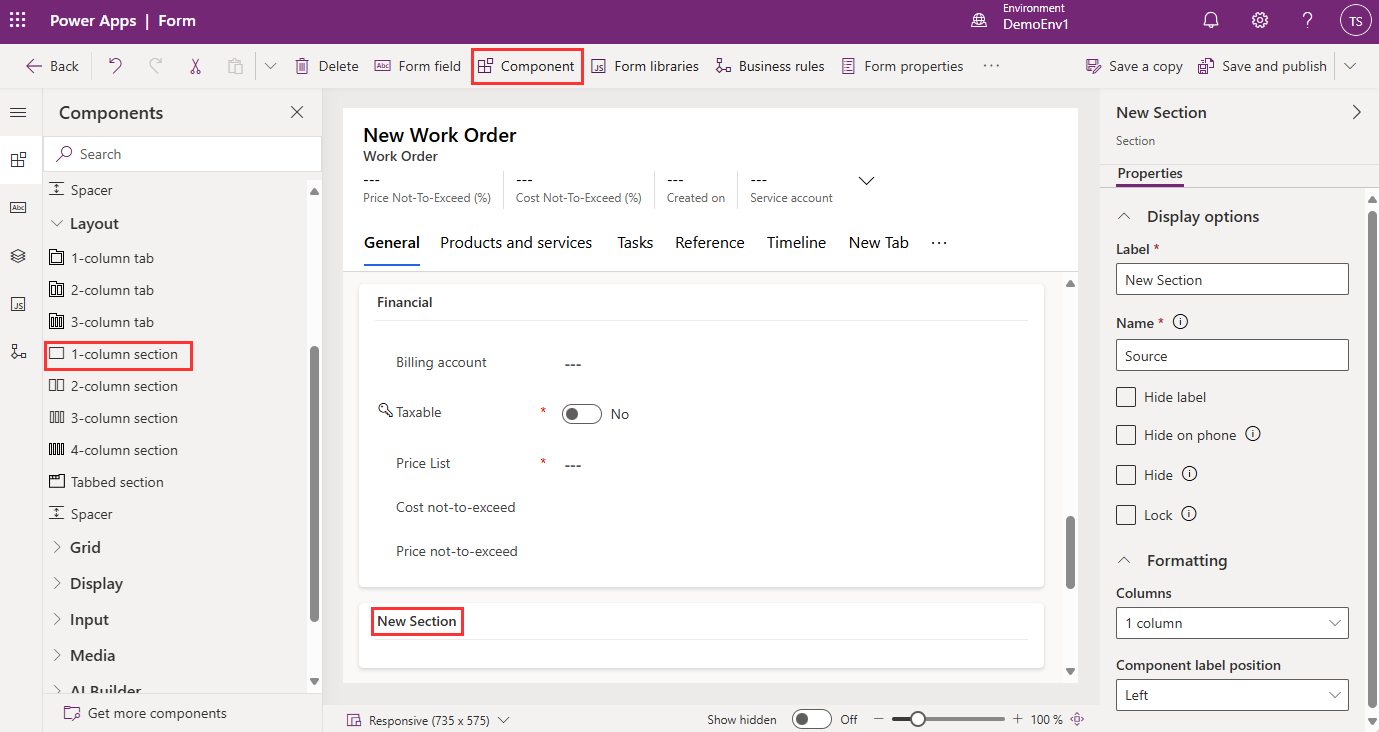
За да научите повече за това как да редактирате формуляри, отидете на Създаване, редактиране или конфигуриране на формуляри с помощта на разработчик за формуляри.
Стъпка 7. Тествайте формулярите си с инструменти
За да определите как фактори като браузъри, производителност на мрежата и заявки за данни влияят на производителността на приложения и формуляри, изпълнете прозрения за производителността.
За да разберете основната причина за бавното време за зареждане на формуляра, използвайте инструмента за наблюдение. Научете повече в Използване на монитора за отстраняване на неизправности в поведението на формуляр на приложение, управлявано от модел.
Скриптове за формуляри
Формулярът за работна поръчка включва библиотеки с формулярни скриптове. Не редактирайте и не премахвайте библиотеки с формуляри.
Когато формулярът се зарежда, променя и записва, много организации изпълняват кодови скриптове за извършване на проверки и стартиране на процеси. Скриптовете на формуляри могат значително да повлияят на аспекти на производителността на формуляра, като например времето за зареждане. За да научите повече за най-добрите практики, включително изпълнение на проверка на решения за тестване на скриптове за проблеми, отидете на Писане на скриптове за внедряване на сложна бизнес логика.